功能表功能
功能表可以包含下列項目:
-
子功能表
-
啟動器或功能表項目
功能表中的項目,其右方如果有箭號,便表示該項目含有子功能表。 當您指向子功能表時,子功能表便會開啟。 您可以從子功能表中選擇項目。
如果您選擇了啟動器,啟動器便會啟動應用程式或執行指令。 您也可以在啟動器上按滑鼠右鍵,開啟快顯功能表。 使用快顯功能表,可以將項目加入面板或是執行其他工作。 有關快顯功能表的進一步資訊,請參閱下一節。
您還可以變更工作時段的主題,並進而變更所有功能表的外觀。 如果要變更主題,請使用主題喜好設定工具。
功能表項目快顯功能表
功能表中的項目都有一個相關的快顯功能表,可以讓您執行與該項目相關的工作。 在功能表中的項目上按滑鼠右鍵,便會開啟該項目的快顯功能表。 快顯功能表還包含子功能表,可以執行與功能表相關的工作。
使用功能表項目快顯功能表,您可以執行下列工作:
-
將功能表項目以啟動器新增至面板。
-
從功能表中移除項目。
-
在對話方塊中,用功能表項目指令開啟 [執行應用程式] 對話方塊。
-
將功能表加入面板。 您可以把功能表當作功能表物件或抽屜物件,加入面板。
-
將新的項目加入功能表。
-
變更子功能表及功能表的特性。
圖 4–1 顯示快顯功能表。
圖 4–1 功能表項目快顯功能表
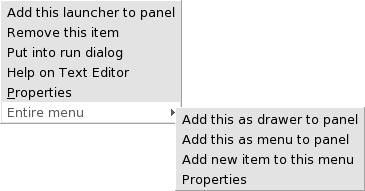
表 4–1 說明了功能表項目快顯功能表。
表 4–1 功能表項目快顯功能表|
項目 |
描述 |
|---|---|
|
將這個啟動器加入面板 |
將啟動器加入開啟功能表的面板。 |
|
移除這個項目 |
從功能表中移除啟動器。 |
|
放入執行對話方塊 |
使用 [執行應用程式] 對話方塊指令欄位中,啟動器的 [指令] 欄位指令,顯示 [執行應用程式] 對話方塊。 |
|
<應用程式名稱>說明 |
開啟應用程式的線上說明。 |
|
特性 |
顯示可以讓您編輯啟動器的特性對話方塊。 |
|
[整個功能表] -> [將這個以抽屜加入面板] |
將子功能表以抽屜的形式,加入開啟功能表的面板。 |
|
[整個功能表] -> [將這個以功能表加入面板] |
將子功能表以功能表物件的形式,加入開啟功能表的面板。 |
|
[整個功能表] -> [在這個功能表中加入新項目] |
讓您可以在子功能表中增加項目。 |
|
[整個功能表] -> [特性] |
顯示可以讓您編輯子功能表特性的對話方塊。 |
- © 2010, Oracle Corporation and/or its affiliates
